Kako omogočiti Windows 10 Defender

- 2777
- 278
- Homer O'Connell
Vprašanje, kako omogočiti branilcu Windows 10, se verjetno postavlja pogosteje kot vprašanje njegovega prekinitve. Praviloma je situacija videti tako: ko poskušate zagnati branilca Windows, vidite sporočilo, da je ta aplikacija izklopljena s skupinskim pravilnikom Stikala v nastavitvah so neaktivna in razlaga: "Nekateri parametri: nekateri parametri nadzorujejo vašo organizacijo".
V teh navodilih - načini, kako ponovno omogočiti Windows 10 Defender z urednikom lokalne politike skupin ali urejevalnika registra, ter dodatne informacije, ki so lahko koristne.
Razlog za priljubljenost vprašanja je ponavadi ta, da uporabnik ni izklopil samega branilca (glej. Kako onemogočiti Windows 10 Defender) in na primer uporabiti program za onemogočanje "nadzora" v OS, ki je ob poti izklopil vgrajen obrambni okni protivirus in vgrajen antivirus. Tako na primer program Spyinting Unight Windows 10 naredi program.

Vključitev branilca sistema Windows 10 z urejevalnim pravilnikom lokalne skupine
Ta metoda vklopa Windows Defenderja je primeren samo za lastnike sistema Windows 10 Professional in višje, saj je prisoten samo urejevalnik lokalnih skupinskih politik (če imate dom ali za en jezik - pojdite na naslednjo metodo).
- Zaženite urednika lokalne skupinske politike. Če želite to narediti, pritisnite ključe Win+R na tipkovnici (Win - OS Emblem) in vnesite Gpedit.MSC Nato kliknite Enter.
- V urejevalniku lokalnega pravilnika skupine pojdite na razdelek (mape na levi) "Računalniška konfiguracija" - "Administrativne predloge" - "komponente Windows" - "Protivirusni program Defender Windows" (v različicah Windows 10 do 1703, The The Windows 10 do 1703 Oddelek je bil imenovan zaščita končne točke).
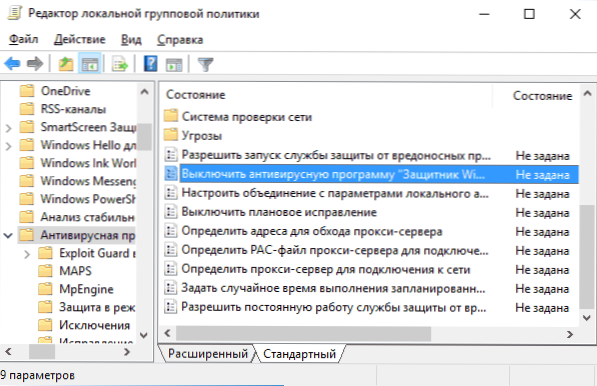
- Bodite pozorni na parameter "Izklopite protivirusni program Windows Defender".
- Če je tam nameščen "vključujoč", dvakrat kliknite parameter in nastavite "ne" ne nastavljeno "ali" onemogočeno "in uporabite nastavitve.
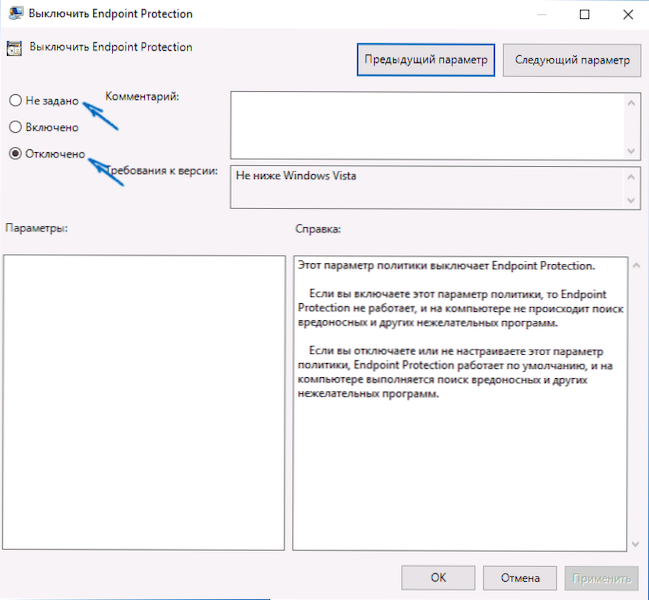
- Znotraj razdelka "protivirusni program Defender Windows" (zaščita končnih točk) pazi tudi na "zaščito pododdelka v realnem času" in če je vključen parameter "izklop obrambe v realnem času", ga prevede v "onemogočeno" ali "ne" ne " Nastavite "in uporabite nastavitve in uporabite nastavitve.
Po teh postopkih z urednikom lokalne politike skupine zaženite Defender of Windows 10 (najhitrejše - prek iskanja v opravilni vrstici).
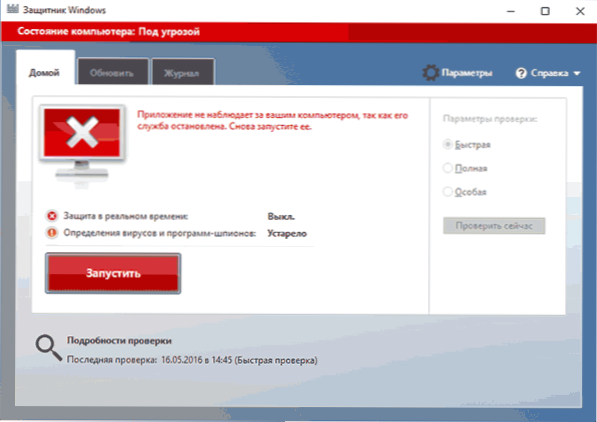
Videli boste, da se ne zažene, vendar se napaka "ta aplikacija izklopi s skupinskim pravilnikom". Samo kliknite gumb "Run". Takoj po zagonu vam lahko ponudite tudi vklop filtra SmartScreen (če ga je prekinil program tretjega člana z Windows Defender).
Kako omogočiti Windows 10 Defender v urejevalniku registra
Enaka dejanja je mogoče izvesti v uredniku registra sistema Windows 10 (pravzaprav se urednik politike lokalnih skupin spremeni samo v vrednosti v registru).
Koraki za vklop napadalca Windows na ta način bodo videti tako:
- Pritisnite tipke Win+R na tipkovnici, vnesite Regedit in kliknite Enter, da zaženete urejevalnik registra.
- V uredniku registra pojdite na razdelek (mape na levi) HKEY_LOCAL_MACHINE \ Software \ Politike \ Microsoft \ Windows Defender In poglejte, če je na desni strani parameter "InvalidSpyware". Če obstaja, kliknite dvakrat in dodelite vrednost 0 (nič).
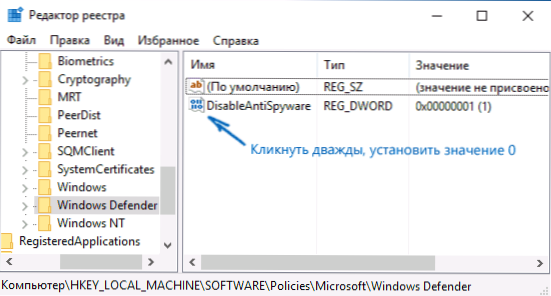
- V razdelku Windows Defender obstaja tudi pododdelek "zaščita v realnem času", poglejte in, če je tam parameter InvalidRealtimemeMemonitoring, nato nastavite tudi vrednost 0 zanjo.
- Zaprite urejevalnik registra.
Po tem pokličite v iskanju sistema Windows v opravilni vrstici "Windows Defender", odprite in kliknite gumb "Run", da zaženete vgrajen -in Antivirus.
Dodatne informacije
Če zgoraj opisano ne pomaga ali obstajajo dodatne napake, ko je vklopljen zagovornik sistema Windows 10, poskusite naslednje stvari.
- Preverite storitve (Win+R - Storitve.MSC), ne glede na to, ali so omogočeni "program za obrambo sistema Windows Defender", "Windows Defender" ali "Varnostni center za Windows" in "Varnostni center" v zadnjih različicah Windows 10.
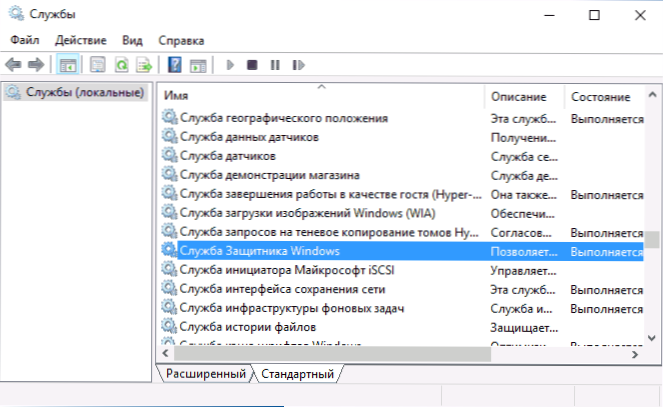
- Poskusite uporabiti dejanje v razdelku System Tools - "Popravite Windows Defender" v programu Fixwin 10.
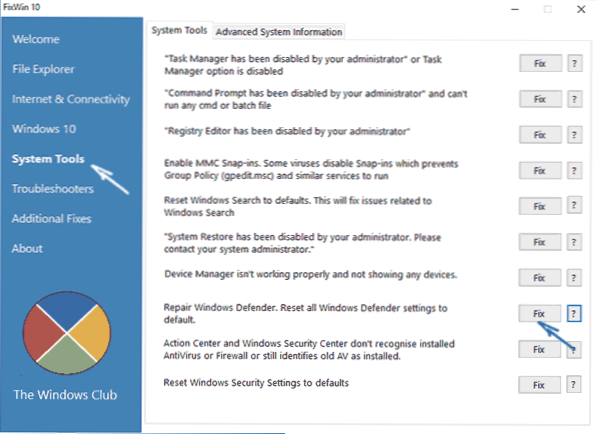
- Izvedite celovitost sistemskih datotek Windows 10.
- Poglejte, če imate obnovitvene točke Windows 10, jih uporabite, če jih imate.
No, če te možnosti ne delujejo - napišite komentarje, poskusite ugotoviti.
- « Orodje za popravilo sistema Windows - nabor programov za reševanje težav z OS
- Naloge Windows 10 manjka - kaj storiti? »

